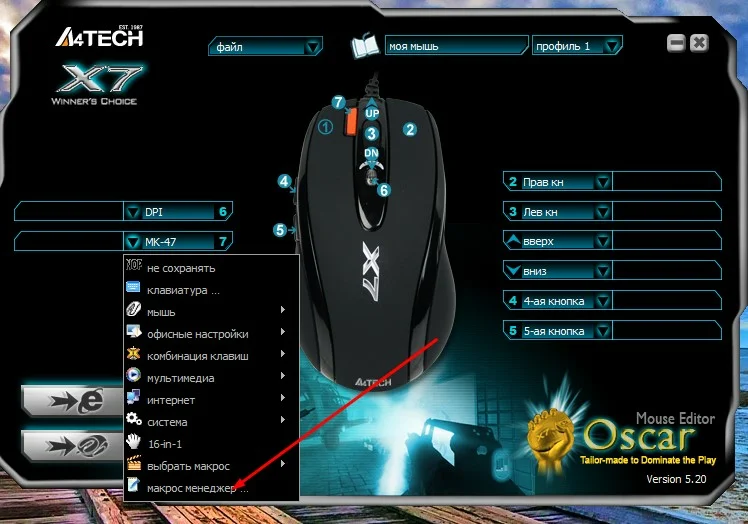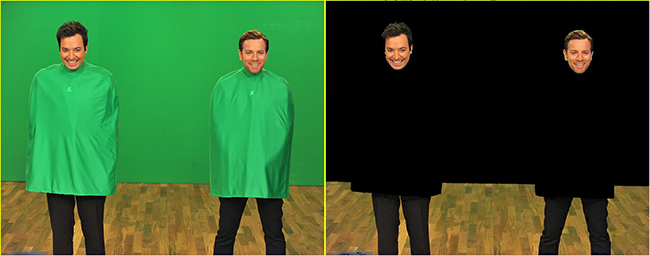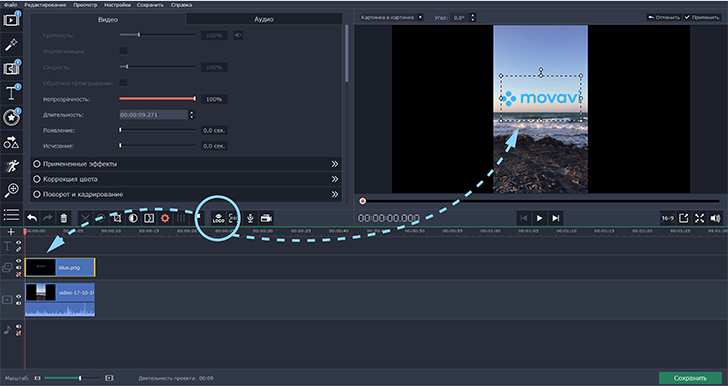Футажи
Содержание:
- Как вставить футажи с хромакеем
- Дополнение
- Как вставить футажи с Альфа-каналом
- Где скачать футажи?
- Как создать свои футажи?
- Как создать свои футажи
- Как вставить футажи с масками
- Как вставить футаж в видео
- Как создать заставку самостоятельно
- Как сделать два видео одновременно в одном кадре
- Об основных тенденциях в развитии сферы
- Как использовать футажи для монтажа видео?
- Как встроить футажи в видео
- Где можно найти футажи
- Как работать с футажами
- О видах видеофутажей
Как вставить футажи с хромакеем
Что же такое хромакей? Хромакей (Chromakey) — это технология совмещения двух или нескольких изображений в одной сцене, так называемая цветовая рир-проекция, широко распространенная в современном кино и ТВ. Простыми словами это технология замены фона видео, позволяющая сделать определенный цвет прозрачным. В основе хромакея используется одноцветный зеленый или синий экран (цвет). Иногда можно встретить и другие названия «кеинг», «рир-проекция», под которыми тоже подразумевается технология замены фона в видео.

Аналогично и в футажах с хромакеем, одноцветный зеленый или синий фон видео можно сделать прозрачным.
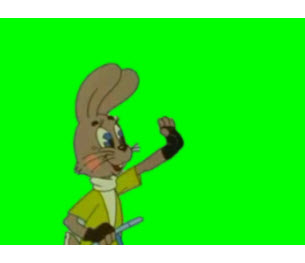
В Sony Vegas это делается следующим образом. Нажимаем на футаже кнопку «Event FX»:
И выбираем эффект «Sony Chroma Keyer». Затем берем инструмент «пипетка» и кликаем ей по области с цветом который хотим сделать прозрачным. После этого подтверждаем настройки и нужный цвет исчезнет.
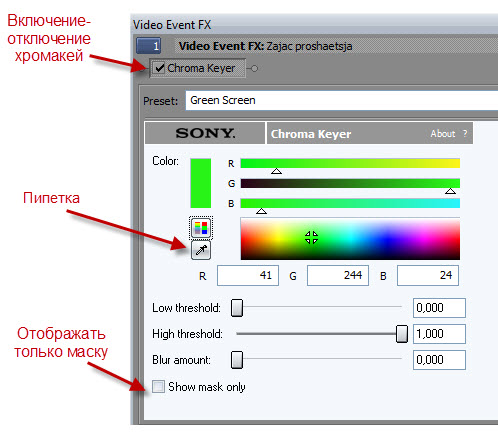
Дополнение
Если вам необходимо сделать простую вставку между фрагментами своего видео, разрежьте ролик с помощью инструмента «Разрезать» и просто перетащите туда футаж.
Футажи можно сделать самостоятельно. Например, вы увидели интересный момент в фильме и хотите добавить его в свое видео. В том, чтобы создать футаж нет ничего сложного – это обычная вырезка фрагмента.
Шаг 1. Добавляем видео в программу.
Шаг 2. Курсором мыши кликаем в место начала отрезка и нажимаем «Разрезать» (Кнопка с ножницами). То же самое выполняем с концом нужного фрагмента. Далее удаляем два ненужных фрагмента видеоролика с помощью кнопки «Удалить» (значок корзины).
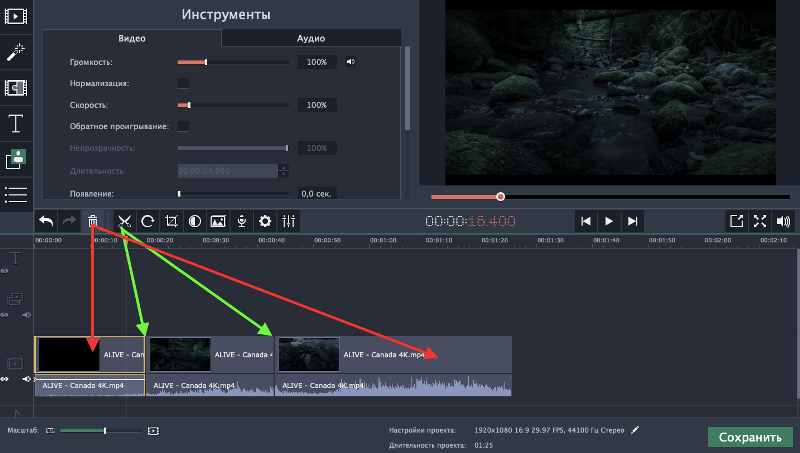
Шаг 3. Сохранение. Футаж готов. При необходимости можно удалить фон и сохранить результат, как мы это показали ранее в статье.
Работать с фуражами очень просто, однако, если у вас еще остались вопросы, то здесь можно подробнее узнать о том, как добавить футажи для видео.
Футажи — это отличный способ для создателей видео сэкономить время и деньги при реализации своего художественного замысла. Рассказываем о том, что такое футажи, какими они бывают, где их скачать и как создать свои
- 19 июля 4319
- Роман Сорокин
Популярное
Дмитрий Носков: «Ответственно заявляю, что Ханс Циммер убил киномузыку»
Футаж (stock footage, stock video или b-roll) — это фрагмент видеоконтента, клип или кадр (обычно короче 1 минуты, но есть и исключения), который создают для использования в сторонних видеопроектах. Футажи могут представлять собой полноценное видео, используемое без изменений, а могут — «заготовки» для создания определенных визуальных эффектов за счет использования прозрачного альфа-канала или одноцветного хромакея.
Фото: rawpixel.com
Футажи бывают двух основных типов:
1 Простые футажи или стоковое видео — это готовые видеофрагменты, которые можно использовать в качестве заставок, перебивок, видеофона для титров. Сюда относятся: так называемый «обратный отсчет», вставки с компьютерной графикой, фоновый видеоряд.
2 Футажи с альфа-каналом (или хромакеем) — это видеофрагменты с прозрачным фоном, которые можно накладывать поверх вашего основного видео для создания визуальных эффектов. К ним относятся оверлейные маски, титры, переходы. Футажи с хромакеем фактически ничем не отличаются от футажей с альфа-каналом, но требуют предварительно удалить фоновый цвет, заменив его своим видеорядом.
Большая часть футажей «закольцованы», то есть движение во входной и выходной точке полностью совпадают, что позволяет путем многократного копирования растягивать их длительность на весь таймлайн.
Как вставить футажи с Альфа-каналом
Одним из самых распространенных типов футажей есть футажи с альфа-каналом. Они часто встречаются в формате *.mov (реже в *.avi). Сейчас большинство футажей в сети Интернет идут в формате QuickTime (то есть *.mov) и для их нормального воспроизведения и работы в программе необходимо установить на Ваш компьютер полный пакет QuickTime. Если Вы хотите проверить есть ли альфа-канал в футаже, то можно просто открыть его в QuickTime и нажать Ctrl+I — если в формате будет написано Millions+, значит альфа есть.
Альфа-канал — это информация о прозрачности на определенных участках изображения или видео. Прозрачность нужна для комбинирования слоев, когда сквозь прозрачные участки на верхнем слое, виден нижний слой. Вот пример футажа с альфа-каналом:
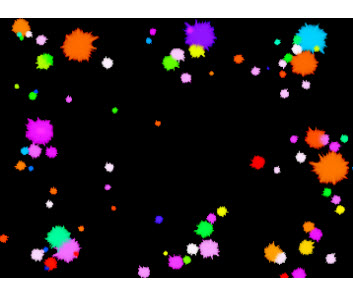
Чтобы включить альфа-канал, надо нажать правой клавишей мыши на данном футаже и выбрать в меню Properties/ Media и в поле Alpha channel выбрать необходимый режим альфа-канала, например, Straight (unmatted), то есть Ровный (не матовый).
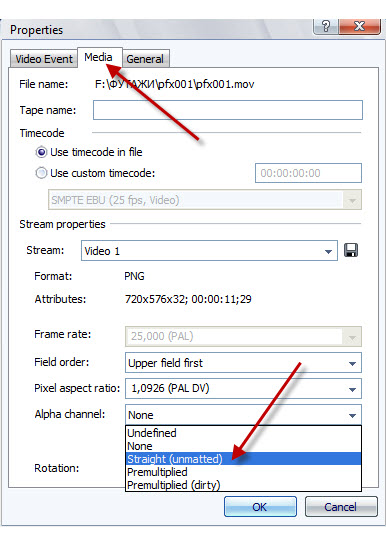
Если альфа-канал не работает, значит скорее всего, это футаж с хромакеем (Сhroma Key). О нем поговорим далее.
Где скачать футажи?
В интернете можно найти множество сайтов с футажами и стоковым видео, многие из которых полностью бесплатны и распространяются свободно.
Часто бесплатные футажи собственного производства распространяют известные блогеры и популяризаторы видеопродакшена (например, российский блогер Bennet).
Многие коммерческие видеопродакшены не «зажимают» свои наработки, часто распространяя их бесплатно, например небольшой VashiVisuals регулярно обновляет свою коллекцию различных футажей (пыль, дым, шумы, чернила, световые эффекты), пресетов и различных плагинов для видеоредакторов.
Фото: rawpixel.com
Также существуют целые библиотеки исключительно бесплатных стоковых видео и футажей, но, зачастую, они редко обновляются, а качество материала оставляет желать лучшего. Найти что-то конкретное можно с использование поисковиков и узких запросов с традиционным добавлением «download for free».
- Videvo.net — довольно крупный видестоковый ресурс, ищите кнопку «Only free clips» и скачивайте бесплатно.
- Pexels — большая коллекция качественного видео без разбивки по категориям.
- MotionElements — большое количество футажей с альфа-каналом.
- Vimeo.com — небольшая коллекция бесплатного стокового видео и футажей, получить к ним доступ можно после регистрации на сайте.
- Coverr.co — еще один популярный сайт с довольно внушительной коллекцией бесплатных футажей.
- Stock Footage for Free — большая, но редко обновляемая коллекция бесплатных стоковых видео в формате FullHD.
- OpenFootage — здесь ежемесячно выкладывают несколько бесплатных футажей хорошего качества.
Более специализированные, редкие или качественные футажи, как правило, уже стоят денег и требуют документального оформления лицензии на использование. В первую очередь, это актуально для коммерческих проектов. Крупнейшие сервисы для поиска футажей предлагают различные тарифные планы — от разовой покупки отдельных клипов, до предоставления месячных или годовых тарифов на безлимитное пользование, некоторые дают возможность бесплатного «пробного» периода, что можно использовать для разового приобретения видео.
- Shutterstock (от $359 в месяц) — крупнейший архив стоковых видео и изображений в интернете, предлагающий около 250 миллионов роликов в HD и 4K качестве, разбитых по темам, сюжетам, области применения и цене.
- Videoblocks (от $8,25 в месяц) — второй по популярности стоковый сервис, предлагающий тематические подборки футажей на все случаи жизни.
- Pond5 (от $199 в месяц) — еще один популярный видеостоковый сервис с относительно невысокими ценами, предлагает как месячную подписку, так и покупку отдельных видео по запросу.
- Getty Images (от $150 за видео) — очень большая коллекция кадров исторической кинохроники с удобной системой поиска.
- Adobe Stock (от 1 932 руб. в месяц) — главной особенностью сервиса является возможность интеграции с Adobe Premiere, что позволяет покупать и использовать футажи «без отрыва от производства».
Очень важно обращать внимание на права, передающиеся вам вместе со скачанными футажами. Существует множество самых разных типов лицензий — от Creative Commons (бесплатное некоммерческое использование с условием указания автора в титрах) до Extended Royalty-Free, позволяющей использовать видео без ограничений в любых коммерческих проектах
Чтобы ваше видео не стало в перспективе объектом судебного разбирательства об авторских правах — тщательно следите за тем, на каких условиях (коммерческое или любительское, каковы ограничения географии, аудитории и способов трансляции) вы можете использовать тот или иной футаж.
Как создать свои футажи?
Создание футажей может стать неплохим бизнесом — вы можете снимать их специально, или использовать те, что оказались не востребованы в ваших проектах и выставлять их на крупных стоковых сервисах, которые гарантируют выплату вашего вознаграждения за каждое скачивание.
 Фото: welcomia / freepik.com
Фото: welcomia / freepik.com
Если речь идет о стоковых видео — то тут никаких особых требований нет. Просто сделайте качественную работу. Каких-либо ограничений по продолжительности, формату или тематике не сущестует. Всегда востребованы кадры экзотических городов, труднодоступных мест (Арктика, Антарктика, пустыни) или интересных природных достопримечательностей, видеопродакшены постоянно испытывают дефицит качественных сцен с обыкновенными людьми, занимающимися повседневными делами (не забывайте оформлять разрешение моделей на съемку). Чем более «абстрактны» ваши кадры, тем больше вероятность того, что они найдут своего покупателя. О других способах монетизации собственного контента мы писали ранее.
Совсем другой случай — это футажи с альфа-каналом, создание которых требует больших усилий.
Самый очевидный способ — съемки с использованием хромакея, когда вы снимаете свой объект на фоне однотонного фона, который затем вырезается в любом видеоредакторе и позволяет скомпилировать видеоролик с настраиваемой прозрачностью. Таким образом можно создавать футажи с движущимися объектами, с дымом, огнем и искрами, а также многое другое.
 Фото: Александр Щербак/ТАСС
Фото: Александр Щербак/ТАСС
Но даже если у вас нет хромакея, вы можете попробовать применить функцию «Roto Brush tool» (Adobe AfterEffects), которая позволяет вырезать нужные объекты из кадра. Процесс частично автоматизирован, но вам все равно придется проверить каждый кадр в получаемом результате.
Еще один способ — это создание полностью искусственных футажей с помощью 3D-редакторов. Вы сможете создавать космические пейзажи, фантастические существа и объекты, любые анимации, неподвластные законам физики. Здесь ваша фантазия уже не ограничена ничем, но для этого требуются соответствующие программы и хорошие навыки работы.
Как создать свои футажи
Это может звучать довольно страшно для непрофессионала, но самом деле здесь нет ничего сложного. Вы можете создавать титры для видеороликов своими руками и собственные футажи,которые помогут смонтировать оригинальное видео и полностью закрыть вопрос, где взять видео для монтажа. Также это может стать неплохим источником дополнительного дохода.
Хотите монтировать эффектные видео с футажами? Скачайте программу ВидеоШОУ и следуйте инструкции!
Для создания простых футажей достаточно отснять короткий ролик на камеру. Немного сложнее дело обстоит с созданием футажей с прозрачным фоном. Для этого нужно сначала заснять действие на зеленом сукне, а после убрать его в программе для монтажа.
Как вставить футажи с масками
Если в папке вместе с футажом Вы найдете еще и черно-белый видеофайл или черно-белый графический файл, то значит Вам попался футаж с маской.

Для работы с этими футажами, надо создать три дорожки. На самой верхней дорожке размещаем черно-белую маску, под ней размещаем сам футаж и на нижней дорожке — наше видео.

На верхней дорожке с маской выбираем режим композитинга Multiply (Mask). Затем на маске нажимаем кнопку «Event FX» и применяем эффект «Sony Mask Generator».

Вторую дорожку мы делаем дочерней, по отношению к первой дорожке с маской (как сделать дорожку дочерней я уже рассказывал вот здесь). При таком раскладе, некоторые области станут прозрачными, и у Вас получится нужный видеоэффект.
Посмотреть результат применения футажа с маской можно в ролике:
ee8RzQO3tpI
Если вдруг прозрачными стали не те области, что нужно, тогда нажмите кнопку «Event FX» и поставте галочку в поле Invert. При этом произойдет инверсия видимых и прозрачных областей.
Как вставить футаж в видео
Установите Видеоредактор Movavi
Скачайте установочный файл для Windows или Mac OS, нажав на одну из кнопок ниже. Откройте скачанный файл и следуйте инструкциям по установке. После завершения установки запустите Видеоредактор Movavi и выберите Новый проект.
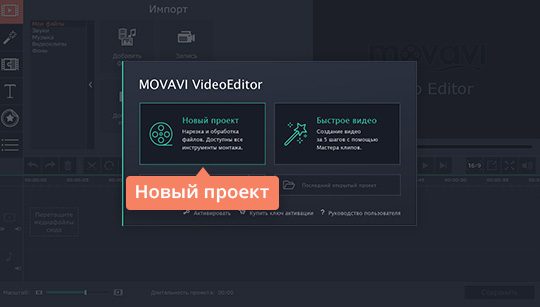
Добавьте видеофайлы
Нажмите кнопку Добавить файлы и импортируйте в программу ваше основное видео и футаж, который вы хотите в него добавить. Оба файла появятся на Шкале времени в нижней части окна программы.
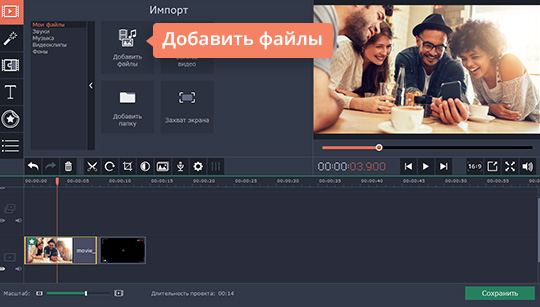
Наложите футаж на основное видео
Выберите клип с футажом на Шкале времени и начните перетаскивать его вверх. Над основным Видеотреком появится Трек дополнительного видео. Поместите клип с футажом на эту новую дорожку. Затем дважды щелкните по клипу с футажом и выберите опцию Поверх клипа в окне предпросмотра. Теперь клип с футажом полностью перекрывает ваше основное видео.
Если вы накладывали на ваше видео футаж с альфа-каналом, можете сразу переходить к шагу 5. Если же вы использовали футаж с однотонным фоном, вам потребуется еще один шаг – удаление фона с помощью эффекта Хромакей.
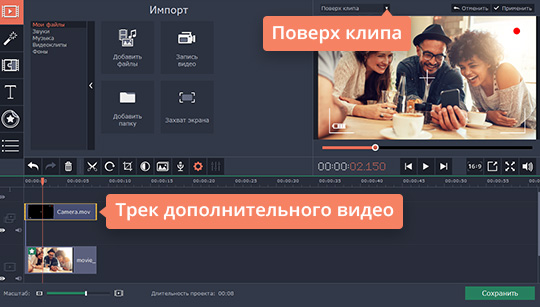
Примените эффект Хромакей (по необходимости)
Дважды щелкните по клипу с футажом на Треке дополнительного видео. Из списка Инструменты выберите опцию Хромакей. Теперь в окне предпросмотра щелкните по цвету фона, который вы хотите удалить. Нажмите кнопку Применить. Вот и всё, фон удален, а футаж успешно наложился на видео!
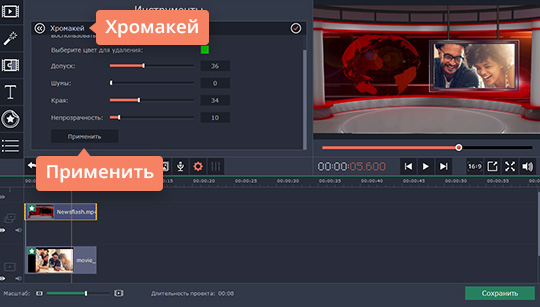
Сохраните результат
Чтобы экспортировать получившееся видео, нажмите кнопку Сохранить, выберите нужный формат и нажмите Старт. Теперь вы знаете, как использовать Видеоредактор Movavi для добавления футажей в видео.
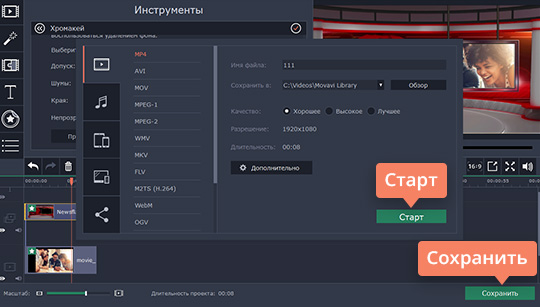
Как создать заставку самостоятельно
Программа «ВидеоМОНТАЖ» позволяет не только вставлять футажи и картинки в исходное видео, но и создавать простые заставки для видеомонтажа самостоятельно. Для этого:
- Запускаем видео редактор и загружаем фильм, из которого собираемся вырезать фрагмент в программу.
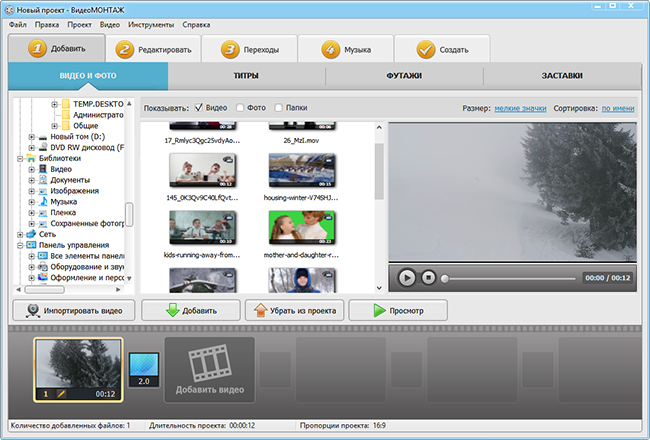
Перетащите ролик на монтажный стол
Активируем вкладку «Редактировать» в верхней части экрана.
Выбираем функцию «Обрезать видео».
Выделяем нужный интервал, передвигая черные маркеры прямо в окне просмотра.
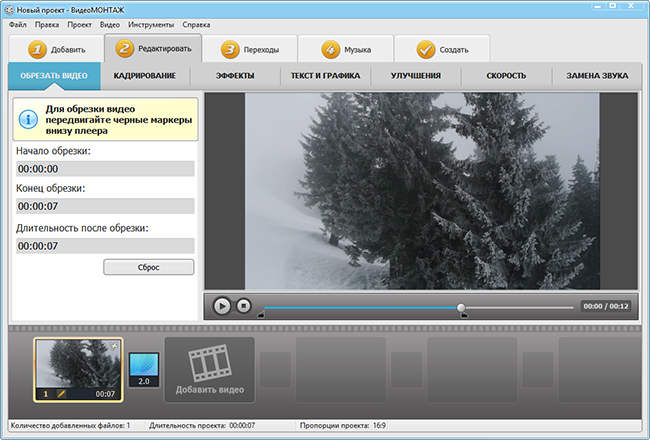
Обрежьте лишние сцены в выбранном видеоролике
Выбираем пункт «Создать» на верхней панели. Из предложенных вариантов сохранения выбираем подходящий.
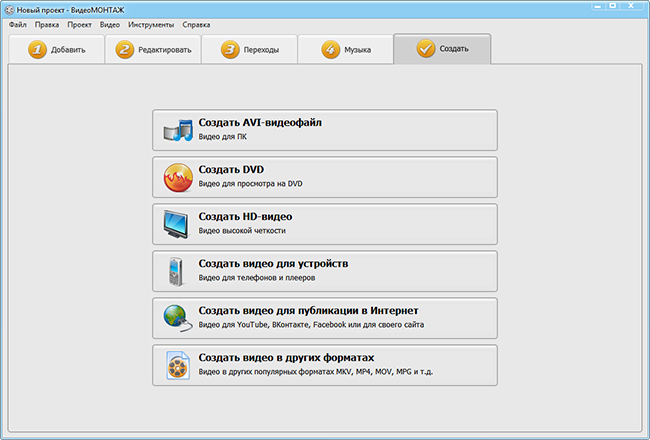
Сохраните проект в нужном вам формате
Футажи – это мощное оружие в руках видеолюбителя, позволяющее изменить свою работу до неузнаваемости
Но, как и любое оружие, использовать его надо с осторожностью. Иначе вместо украшения композиции, можно просто ее испортить, превратив в набор анимированных фонов и сверкающих переходов
Как сделать два видео одновременно в одном кадре
Так называемый эффект «картинки в картинке» идеально подойдёт для того, чтобы показать действия, которые происходят параллельно или продемонстрировать одно и то же событие с разных ракурсов
Например, трюк можно использовать в свадебном ролике, чтобы показать, как невеста и жених готовятся к важному событию. Также приём хорошо впишется в летсплеи и обучающие уроки
В открытом редакторе слайда воспользуйтесь командой «Добавить слой». Среди предложенных вариантов выберите «Видео».

Создайте новый слой с видео
Найдите и загрузите второй видеофайл. После – определитесь с композицией кадра. Вы можете поставить ролики рядом, разместить новый в углу исходного или даже по центру. Софт позволяет регулировать положение и размер каждого из слоёв, для этого достаточно потянуть выделение за уголки. При желании можете сгладить края любого из изображений с помощью маски и заменить заливку фона.

Совместите ролики в одном кадре и настройте оформление фона
Об основных тенденциях в развитии сферы
Пожалуй, стоит выделить следующие четыре:
- Потребление стокового видеоматериала неуклонно растет. Это происходит, с одной стороны, по причине стремительного внедрения медиа-технологий во все сферы жизни, с другой – развития системы защиты авторских прав.
- Цены на футаж в среднем ощутимо падают. Этому способствует то, что рынок расширяется за счет мелких клиентов, и предложение в результате превышает спрос.
- Растет спрос на 4К. Особенно востребован данный контент для публичной рекламы.
- Мировой рынок понемногу расширяется географически. США и Соединенное Королевство по-прежнему твердо занимают 1 и 2 места по потреблению, но в последний год приятно радуют не только Германия и Скандинавия, но даже Восточная Европа – в том числе и Украина.
Опубликовано: Журнал «Broadcasting. Телевидение и радиовещание» #3, 2015Посещений: 19466
NATEXPO’2009: на страже российского медиабизнеса
|
Автор
|
|||
В рубрику «Контент» | К списку рубрик | К списку авторов | К списку публикаций
Как использовать футажи для монтажа видео?
Использование стокового видео не требует дополнительных пояснений — вы просто монтируете его в своем проекте так, как считаете нужным. Преимущества его использования также очевидны — готовое видео значительно расширяет ваши возможности и экономит бюджет. Вы можете решать сложные дорогостоящие задачи быстро и бесплатно — получать экстремальное видео, панорамные пейзажи труднодоступных мест планеты, использовать пролеты с квадрокоптеров, переносить своих героев в любые города планеты с помощью монтажа
 Фото: asoggetti
Фото: asoggetti
Таким образом, футажи оказываются отличным способом сэкономить время, деньги и ресурсы при получении вторичных или «заполняющих» кадров. Некоторые видеопроекты, такие как музыкальные клипы или образовательные видео могут вообще состоять целиком из одних стоковых видео.
Использование альфа-канала и футажей с хромакеем открывает еще больше возможностей. Если вы работаете с простыми футажами с альфа-каналом, то большая часть работы уже сделана за вас. Достаточно просто импортировать файл в программу для видеомонтажа, поместить его в нужное место, настроить прозрачность — и готово!
Самые простые варианты с различными праздничными рамками, вшитыми титрами и движущимися объектами широко используются в свадебном и семейном видео (детские праздники, юбилеи и так далее) — они не требуют какой-то сложной обработки и настройки. Вы просто накладываете их поверх вашего видео в нужный момент и получаете на выходе готовый продукт. Однако использование таких простых вариантов постепенно уходит в прошлое — заказчики хотят видеть более качественный и стильный результат.
 Фото: Foto Pettine
Фото: Foto Pettine
С более интересными футажами придется чуть-чуть поработать. Футажи в виде масок с альфа-каналом позволяют делать очень интересные переходы (например, разбитое стекло, осыпающийся кадр и другие), но требуют небольшой работы с эффектами и регулирования прозрачности, чтобы видеоряд смотрелся более естественно.
Похожего эффекта можно достичь и с более распространенными черно-белыми непрозрачными футажами, которые используются для создания красивых переходов. Использовать их очень просто: поместите футаж на таймлайн и в соответствии с его продолжительностью склейте или обрежьте тот клип, в котором требуется применение маски. Далее примените эффект «Set Matte» на свой основной клип и установите в параметре «Take Matte From Layer» номер слоя, на котором находится футаж. В параметре «Use for Matte» должна быть установлена маска по яркости («Luminance»). Теперь ваше видео будет появляться, следуя за маской черного или белого цвета из футажа (этот параметр можно также выбирать параметром «Reverse»).
 Фото: Mark Cruz
Фото: Mark Cruz
Среди готовых футажей с альфа-каналом широко распространены эффекты с различными частицами, хаотично перемещающимися в кадре, например погодные эффекты (дождь, снег, пыль, падающие листья), эффекты дыма, взрывов, пламени, молний, различных вспышек и так далее. Такие футажи для видеомонтажа при условии грамотной цветокоррекции и работы с прозрачностью могут очень сильно менять эмоциональную окраску видео
Популярный вид футажей — это эффекты, стилизующие видео под разные форматы съемки. Например, футажи «под пленку VHS» добавляют глитч, «дребезжание» и ухудшают четкость изображения. Стоит чуть-чуть поиграться с настройками прозрачности, и вы получите очень правдоподобный эффект старой «заезженной» кассеты. Другие футажи предлагают стилизовать видео под съемку камер видеонаблюдения, документальные кинокадры, добавляют различные технические параметры на экране (счетчик времени, дату, название камеры и так далее).
 Фото: Boba Jovanovic
Фото: Boba Jovanovic
Самый интересный формат футажей с альфа-каналом — это «дополнение реальности» в ваших видео. Записи реалистичных движущихся объектов (птиц, транспортных средств) используются для оживления статичных кадров (например, тех же пролетов на квадрокоптере). Статичные объекты с помощью 3D-маппинга (функция доступна в Adobe Premiere) могут органично вписываться в ваш кадр и создавать новую реальность. Например, вы можете снять вид бушующего моря, а затем добавить на горизонт качающийся парусник, борющийся с волнами.
Как встроить футажи в видео
Чтобы встроить футажи в видеоролик, потребуется скачать программу для видеомонтажа с соответствующей опцией. Однако подобрать подходящий вариант достаточно сложно. Профессиональный софт долго осваивать, а бесплатные редакторы ограничены по функционалу. Поэтому в данной статье мы рассмотрим, как вставить футаж в видео, на примере программы ВидеоШОУ. Это русскоязычное программное обеспечение с нативным и понятным интерфейсом, в нем легко работать и в то же время он предлагает все необходимые функции: коллекция готовых футажей и работа с хромакеем.
В разделе «Титры» находится библиотека для создания интро на разные тематики: детские, универсальные, тематические и.т.д. Просто выберите нужный вариант и дважды щелкните для встраивания в проект. Затем выделите его на временной шкале и сжимайте либо растягивайте, чтобы изменить длительность. Чтобы расположить его в другом месте ролика, просто перетащите титр на нужное место.

Просмотреть футаж можно во встроенном плеере
ВидеоШОУ поддерживает легкое создание спецэффектов для видео. Если вы хотите применить специальный эффект вроде падающего снега или листопада, нажмите кнопку «Редактировать слайд». В новом окне выберите кнопку «Добавить спецэффекты». Кликните подпункт «Эффекты снега, листопада и др.» и подберите понравившийся вариант из встроенной библиотеки программы. Здесь есть не только классические примеры, но также забавные детские варианты вроде плавающих по экрану рыбок, мыльных пузырей, птички, бабочки и прочее. Выделите нужное и нажмите «Добавить на слайд».

Каждый эффект доступен для ручной обработки
В ВидеоШОУ можно обрабатывать футажи с хромакеем. Для начала загрузите на таймлайн видео с зеленым фоном. Перейдите в раздел «Эффекты» и кликните в боковом списке пункт «Хромакей». В новом окне нажмите «Далее», а в следующем нажмите «Выбрать файл с новым фоном». Найдите на компьютере видеоролик, на который вы хотите наложить футаж. Затем снова нажмите «Далее». В окне настроек футажа кликните кнопку «Выбрать цвет фона» и щелкните курсором по зеленому фону видео. Ещё раз нажмите «Далее».
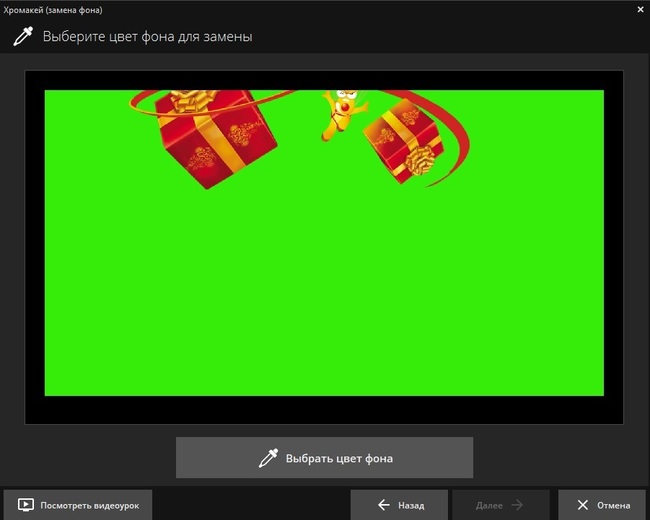
Лёгкая замена фона с хромакеем!
Программа отобразит результат. Если вас все устраивает, нажмите «Далее», если нет, немного поменяйте установки. Бывает, что вокруг границ сохраняется зеленая рамочка. Убрать её можно ползунком «Допуск». Пункт «Смешивание» настраивает прозрачность футажа.
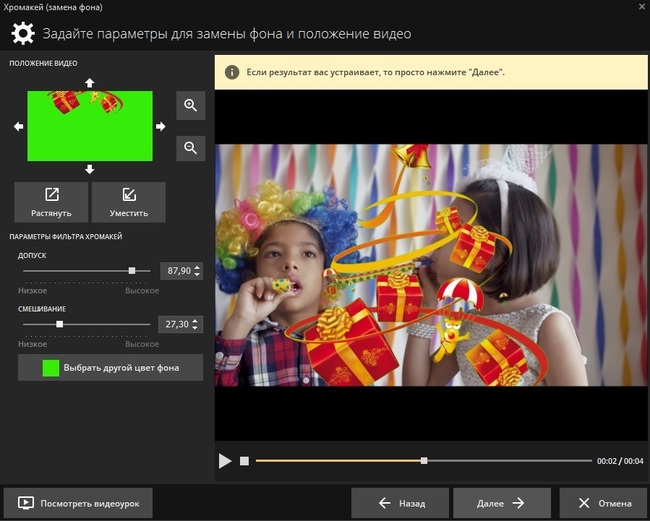
Настраивайте «Допуск» до полного исчезновения зелёных контуров
После того, как вы примените изменения, программа предложит вам добавить фоновую музыку и сохранит на ПК готовый ролик.
Этот же процесс можно повторить в редакторе слайдов, нажав кнопку «Редактировать слайд» на добавленном видео и выбрав пункт «Хромакей». Данная кнопка вызовет новое окно, в котором нужно будет проделать те же шаги.

Редактор слайдов
Футажи добавляют вашему ролику яркости и спонтанности, позволяя создавать впечатляющие мини-фильмы любого жанра, будь то детское видео, видео-отчет о путешествии или небольшой экшн-ролик
Не стоит пренебрегать этим приемом монтажа, такие вставки привлекают внимание зрителей и создают эффект профессионального видео. ВидеоШОУ – прекрасный помощник как для профессиональных монтажеров, так и для тех, кто начал погружаться в мир видеоконтента
Скачайте программу, и вы поймете, как легко начать собирать личный видеоархив и удивлять подписчиков качественным контентом.
Где можно найти футажи
Существует достаточно ресурсов, откуда можно скачать футажи для монтажа видео бесплатно либо купить за небольшую плату. Самый распространенный вариант – воспользоваться специальными онлайн-стоками, где начинающие авторы бесплатно выкладывают фото и видео. Плюс в том, что их можно использовать без указания авторских прав. Несколько бесплатных стоков:
✦ Pexels.com – в основном это фотосток, но также там выложена большая подборка бесплатных коротких роликов без копирайта.
✦ Videvo.net – довольно обширная подборка бесплатных видео. Имеются футажи с альфа каналом и хромакеем.
✦ Stock Footage for Free – здесь имеется большая библиотека видеоклипов в разрешении HD и 4К, но она редко пополняется.
✦ OpenFootage – платный ресурс, но несколько раз в месяц на сайт выкладывают бесплатные образцы.
✦ MotionElements – видеосток с огромным количеством ресурсов. Позволяет бесплатно скачивать 5 файлов в неделю.
Еще один способ – поискать бесплатные шаблоны на YouTube. Многие монтажеры, блогеры и даже известные киностудии совершенно безвозмездно делятся футажами на своих каналах. Нужно лишь ввести в поисковую строку подходящий запрос и сохранить на компьютер видео. Если вы не знаете, как скачать футаж с ютуба, воспользуйтесь сайтом savefrom.net. Достаточно ввести ссылку на нужный ролик в строку для скачивания, и вы получите ссылку для загрузки.
К сожалению, на бесплатных ресурсах можно столкнуться с некачественными видеороликами. Если вы делаете видео для частного канала Ютуб, вас это не должно беспокоить. Однако для коммерческого видеоролика лучше обратиться к сайтам с качественными продуктами. Самыми известными премиум-сайтами для покупки футажей и различного типа медиа являются Shutterstock и Envato. На этих сайтах придется дополнительно настраивать права и покупать отдельный тип лицензии для каждого использования.
Как работать с футажами
Вы получили видеоролик, содержащий переход, вспышку или другое изображение. Как поставить его в работу? Прежде всего вам понадобится видеоредактор — программа для монтажа или редактирования видеофильмов. Одна из самых простых и понятных — «ВидеоМОНТАЖ». Давайте посмотрим, как вставляется клип с однотонным фоном в этой программе. Для большей наглядности разделим весь процесс работы на пять этапов.
Установка
Сначала надо на нашем сайте скачать дистрибутив и установить программу на ПК. В стартовом окне вы увидите несколько режимов для создания собственной видеокомпозиции. Выбираем тот, который называется «Хромакей»: подводим курсор и кликаем по этой кнопочке.
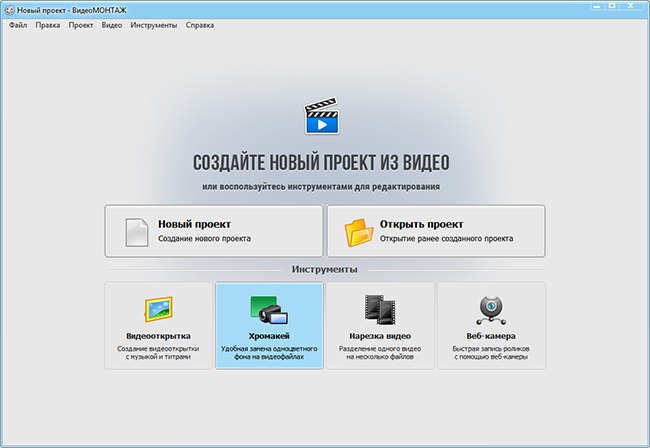
Выберите пункт «Хромакей» в стартовом меню
Загрузка исходного клипа
Теперь нажимаем «Выбрать файл с однотонным фоном» и добавляем указываем путь к отрезку, снятом на соответствующем цвете. Кликаем голубую кнопку «Далее» в правом нижнем углу.
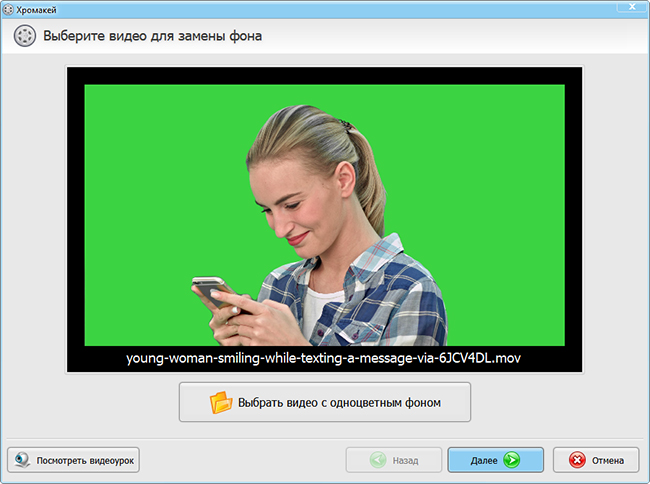
Загрузите ролик с однотонным фоном
Добавление новой подложки
Под окном появляется кнопка «Выбрать файл с новым фоном». Нажимаем ее и добавляем свой видеоматериал. Опять кликаем «Далее», чтобы перейти к следующему шагу работы.
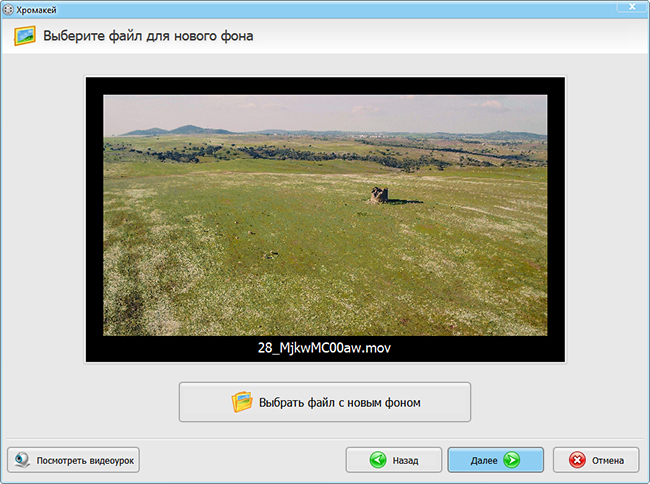
Выберите новый задний план для видео
Выбор цвета для удаления
Чтобы указать цвет для удаления просто щелкаем мышкой по любому участку однотонной подложки ролика. Нажимаем «Далее». Софт автоматически уберет из кадра фон.
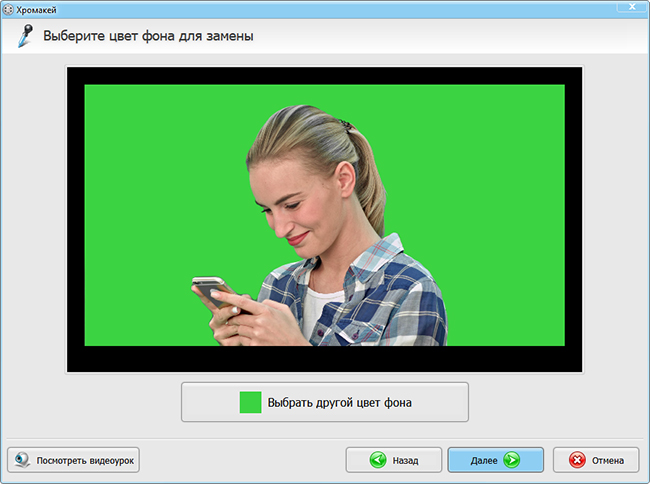
Выделите пипеткой цвет для замены
Коррекция параметром совмещения
На следующем шаге нужно настроить смешивание файлов. Делается это кнопочками «+», «-», «Растянуть» и «Уместить». Укажите наилучший размер и место для слоя. Результат сразу будет виден в окошке просмотра.
В левой части расположены шкалы «Допуск» и «Смешивание». С их помощью настраиваем сглаживание границ и прозрачность наложенного изображения. Эти параметры подбираются индивидуально для каждого вставного отрезка. Чтобы найти оптимальное сочетание, придется попробовать разные варианты. Результат устраивает? Нажмите Далее» и сохраните видеокомпозицию на компьютере в любом из предложенных форматов.
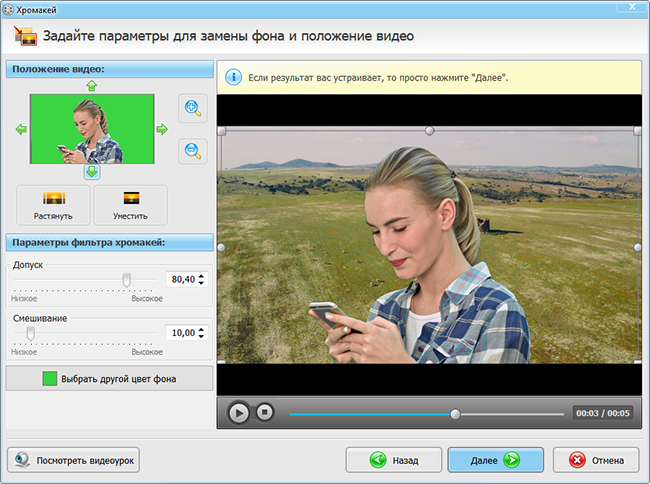
Настройте параметры смешивания видео
О видах видеофутажей
В первую очередь, я бы поделил их на три основные группы (назовем это классификацией “по духу” или “по назначению”):
- креативные (сreative) – где присутствует профессиональная актерская работа или же делается акцент на операторской; такие служат для визуализации той или иной идеи;
- документальные (editorial) – показывают объект сьемки “как он есть”; обычно используются для доку ментальных фильмов или репортажей;
- архивные материалы.
Также принципиальным является вид лицензии, по которым продаются такие клипы:
- Royalty Free (RF) – такой материал можно использовать много раз в разных проектах и – условно – без ограничений по территории, срокам, видам использования;
- Rights Managed (RM), также называемый Rights Ready (RR) – такое видео продается по управляемой или ограниченной лицензии – для одного конкретного проекта (хотя возможность использования во всех последующих проектах может быть указана в лицензионном договоре), с ограничениями по средствам распространения, территории и срокам. А дополнительных критериев классификации можно придумать миллион: в частности, по типу съемок, доступности/недоступности для коммерческого использования и так далее.